win7工作组看不到其他计算机怎么办 win7看不到工作组计算机解决方法
更新时间:2024-05-20 15:48:13作者:runxin
很多用户在使用win7电脑办公的时候,也经常会通过局域网来设置共享模式功能,从而实现文件或者设备的共享需求,可是当用户在win7系统中打开工作组界面时,却总是没有看到局域网其它计算机设备,对此win7工作组看不到其他计算机怎么办呢?下面就是有关win7看不到工作组计算机解决方法。
具体方法如下:
1、首先打开win7系统中的运行对话框,然后输入gpedit.msc,回车打开组策略;或者直接开始练输入也可以。
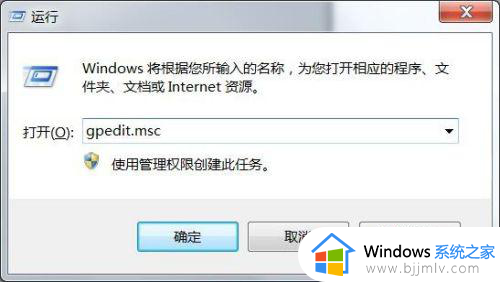

2、按顺序打开,计算机配置——Windows设置——安全设置——本地策略——网络安全:LAN 管理器身份验证级别;
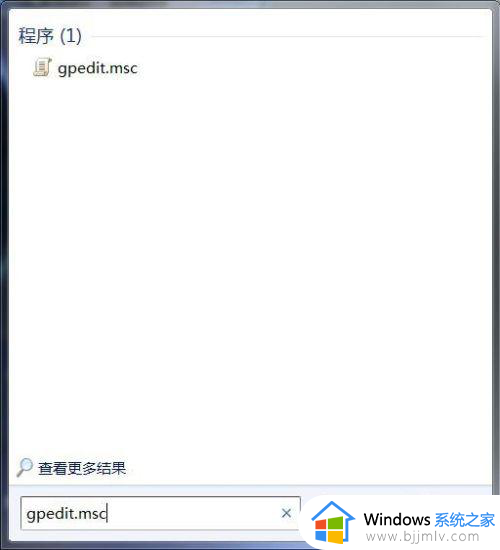
3、双击网络安全:“LAN 管理器身份验证级别”,将验证级别改为“发送LM和NTLM 响应(&)”,最后点击应用。
4、打开控制面板——网络和共享中心,查看目前使用的网络设置的是工作网络还是公用网络如果是公用网络,点击公用网络,更改为工作网络,电脑再重新启动下就可以了。
以上就是小编教大家的win7看不到工作组计算机解决方法了,如果有不了解的用户就可以按照小编的方法来进行操作了,相信是可以帮助到一些新用户的。
win7工作组看不到其他计算机怎么办 win7看不到工作组计算机解决方法相关教程
- win7网络看不到工作组计算机怎么办 win7电脑看不到工作组计算机如何解决
- win7网络看不见工作组其他电脑怎么办 win7系统网络里面看不到其他计算机如何处理
- win7计算机的工具栏在哪里 win7电脑工作栏如何查看
- win7看不到局域网的其他电脑怎么办 win7查看不到局域网计算机如何解决
- win7计算机名称怎么看 win7查看计算机名称方法
- win7无法查看图片,计算机内存不足怎么办 win7无法显示图片计算机内存可能不足的解决方案
- win7怎么修改计算机名 win7重命名计算机名怎么操作
- win7更改计算机名怎么操作 win10如何修改计算机名
- win7更改计算机名称如何操作 win7计算机名称在哪里更改
- win7此更新不适合你的计算机如何解决 win7此更新不适用于你的计算机怎么办
- win7系统如何设置开机问候语 win7电脑怎么设置开机问候语
- windows 7怎么升级为windows 11 win7如何升级到windows11系统
- 惠普电脑win10改win7 bios设置方法 hp电脑win10改win7怎么设置bios
- 惠普打印机win7驱动安装教程 win7惠普打印机驱动怎么安装
- 华为手机投屏到电脑win7的方法 华为手机怎么投屏到win7系统电脑上
- win7如何设置每天定时关机 win7设置每天定时关机命令方法
win7系统教程推荐
- 1 windows 7怎么升级为windows 11 win7如何升级到windows11系统
- 2 华为手机投屏到电脑win7的方法 华为手机怎么投屏到win7系统电脑上
- 3 win7如何更改文件类型 win7怎样更改文件类型
- 4 红色警戒win7黑屏怎么解决 win7红警进去黑屏的解决办法
- 5 win7如何查看剪贴板全部记录 win7怎么看剪贴板历史记录
- 6 win7开机蓝屏0x0000005a怎么办 win7蓝屏0x000000a5的解决方法
- 7 win7 msvcr110.dll丢失的解决方法 win7 msvcr110.dll丢失怎样修复
- 8 0x000003e3解决共享打印机win7的步骤 win7打印机共享错误0x000003e如何解决
- 9 win7没网如何安装网卡驱动 win7没有网络怎么安装网卡驱动
- 10 电脑怎么设置自动保存文件win7 win7电脑设置自动保存文档的方法
win7系统推荐
- 1 雨林木风ghost win7 64位优化稳定版下载v2024.07
- 2 惠普笔记本ghost win7 64位最新纯净版下载v2024.07
- 3 深度技术ghost win7 32位稳定精简版下载v2024.07
- 4 深度技术ghost win7 64位装机纯净版下载v2024.07
- 5 电脑公司ghost win7 64位中文专业版下载v2024.07
- 6 大地系统ghost win7 32位全新快速安装版下载v2024.07
- 7 电脑公司ghost win7 64位全新旗舰版下载v2024.07
- 8 雨林木风ghost win7 64位官网专业版下载v2024.06
- 9 深度技术ghost win7 32位万能纯净版下载v2024.06
- 10 联想笔记本ghost win7 32位永久免激活版下载v2024.06